Mac標準のマウスは、一見、MacBookのトラックパッドのようにボタンの境目がありません。でもしっかり、右クリックを認識できる構造になっています。マウスの右の方をクリックしてみてください。

マウスの右クリックが出来ない場合は?
Magic Mouseの右クリックをしても、期待通りでなかったり、左クリックと同じ結果になる場合は、設定を確かめて下さい。

Dockの[設定]アイコンをクリックします。
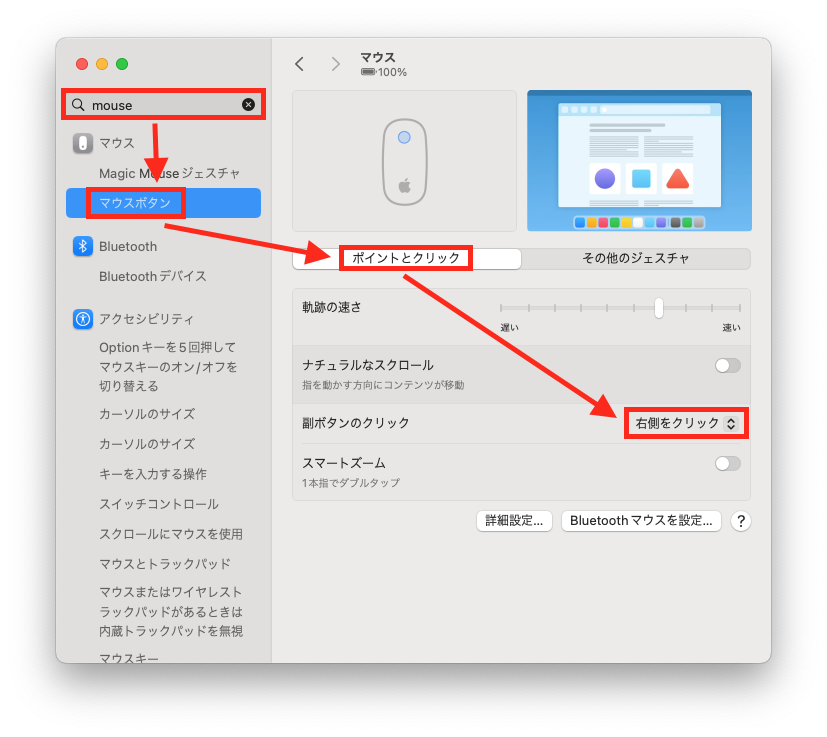
[設定]検索窓から「mouse」と入力すると検索結果が表示されます。
[マウスボタン]を選択し、次に[ポイントとクリック]タブを選択します。
「副ボタンのクリック]のメニューから[右側をクリック]を選択します。
これで、Magic Mouseから右クリックができるようになります。
普通のマウスを接続するとどうなる?
Windows等で一般的に使用しているマウスを接続しても、ほとんどのマウスが使用可能です。この場合、前述のマウス設定での「副ボタンクリック」の設定に依存せず、どのような設定でも右ボタンが使用できるでしょう。例えば、「副ボタンクリック」が[オフ]になっていても、右クリックメニューなどが表示されます。

